
Hoe weet ik welke Windows ik heb?

Om zo te weet welke vensters je hebt op uw computer moet u weten dat Microsoft Windows een besturingssysteem is, dat wil zeggen een reeks programma's waarmee u de bronnen van een computer kunt beheren. Omdat het een systeem is, begint het te werken wanneer de apparatuur wordt ingeschakeld, om de hardware vanaf de basisniveaus te beheren.
Het kennen van de versie van Windows die we op de computer hebben geïnstalleerd is voor veel gebruikers ongetwijfeld niet erg relevant, maar we moeten begrijpen dat er bepaalde risico's zijn bij het gebruik van een oude versie van Windows.

Door oudere versies te gebruiken stellen we onszelf bloot aan kwetsbaarheden die in de nieuwere versies zijn aangepakt. Dat is niet alleen het probleem, wanneer een versie van Windows niet langer wordt aangeboden (Microsoft biedt niet langer ondersteuning voor die versie), kunnen we niet pleiten voor hulp op de officiële pagina.
Bovendien zijn er bepaalde incompatibiliteiten in de applicaties, en dit gebeurt tussen verschillende versies. Opgemerkt moet worden dat nieuwe technologieën altijd bedoeld zijn om te worden gebruikt in de modernste besturingssystemen, dus hier zullen we uitleggen hoe u kunt weten welke versie van Windows u heeft.
Volg deze stappen om de informatie te kennen van het besturingssysteem dat uw computer heeft. Laten we beginnen!
Artikel index
- 1 Eenvoudigere manier
- 2 Is er een andere, minder vervelende manier?
- 2.1 Windows 2.0 en Windows 3.0
- 2.2 Windows 1995 "Chicago"
- 2.3 Windows 2000 (Millennium Edition)
- 2.4 Windows XP, naam: "eXPerience".
- 2.5 Windows Vista
- 2.6 Windows 7 (zeven)
- 2.7 Windows 8 / Windows 10
- 3 referenties
Eenvoudigere manier
1- We openen het hoofdmenu van Windows door op het pictogram Start te klikken. We hebben er ook toegang toe door op de opdrachtprompttoets te drukken.
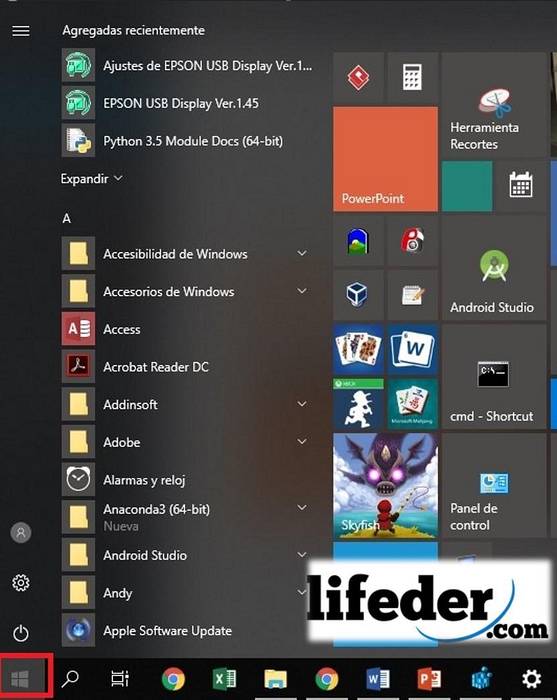
2- Zodra dit is gebeurd, kunnen we rechtstreeks in de zoekmachine "team" of "Over uw pc" schrijven. Nadat we een van die twee woorden hebben geschreven, drukken we op ENTER.
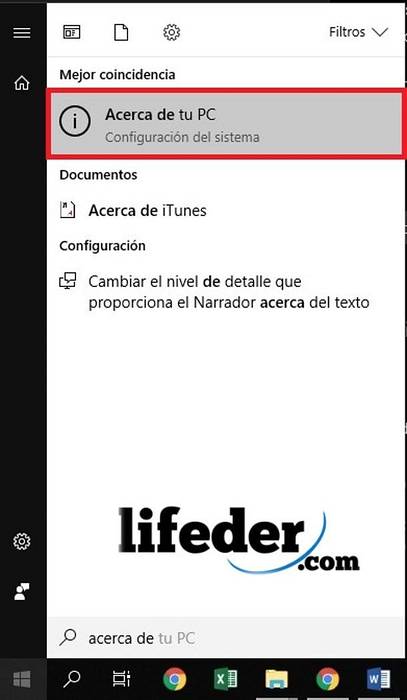
3- In het bovenste gedeelte van het scherm geeft het het niveau van bescherming en supervisie aan waarin uw computer zich bevindt. Deze informatie is belangrijk om te weten of uw antivirusprogramma goed werkt, evenals de firewall die onder andere beschermt wanneer we op internet surfen..
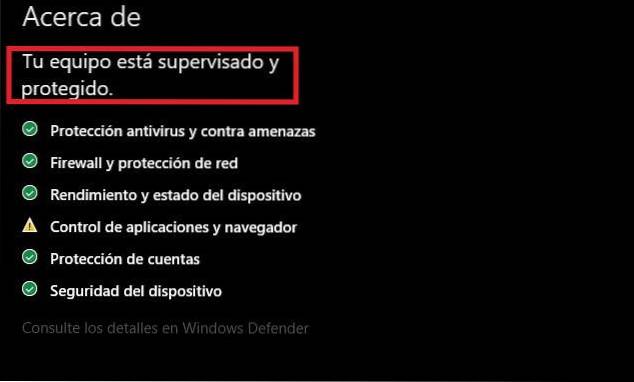
4- In het midden van het scherm: "Apparaatspecificaties". We zullen de belangrijke informatie van de computer zien, de apparaatnaam, processor, geïnstalleerd RAM, apparaat-ID, product-ID en systeemtype.
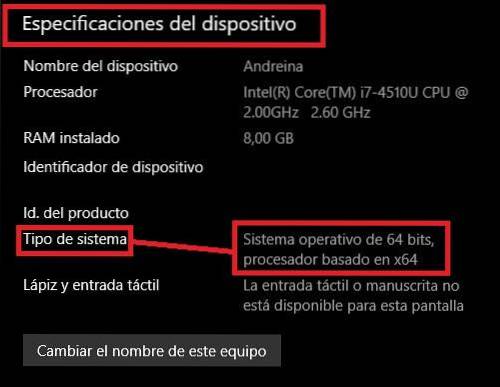
5-Onderaan de pagina staat: "Windows Specificaties". Hier vinden we:
-De editie ". Op dit punt kun je duidelijk zien welke vensters heb je op je computer.
-"Versie"
-"Installed on": is de datum waarop Windows is geïnstalleerd
-"Versie van het besturingssysteem". U kunt naar de officiële Microsoft-pagina gaan en kijken of uw versie up-to-date is.
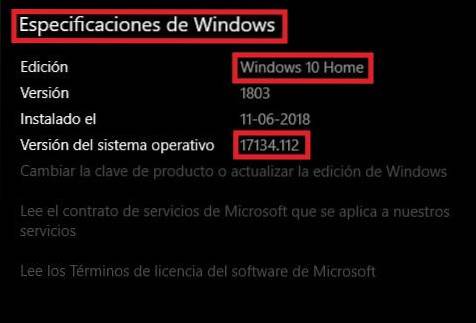
We hebben het bereikt! We weten al welke Windows we op de computer hebben.
Is er een andere, minder vervelende manier?
Het antwoord is ja! Ja, u kunt weten welke Windows u heeft door simpelweg naar de stijl en kenmerken van uw startscherm te kijken.
Windows 2.0 en Windows 3.0
In 1987 bracht Microsoft Windows 2.0 uit, de eerste versie met het configuratiescherm en pictogrammen op het bureaublad. Voor het eerst konden applicatievensters elkaar overlappen. De vensterconfiguratie die door dit systeem wordt gepresenteerd, zou zelfs bij de introductie van Windows 3.1 blijven bestaan
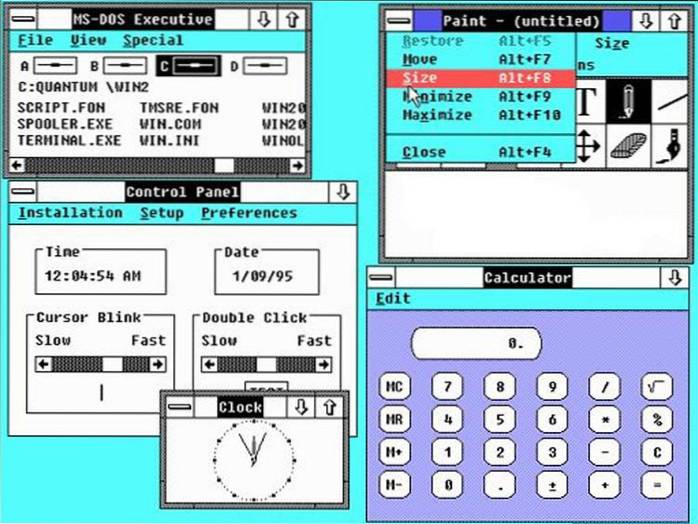
Windows 1995 "Chicago"
Deze versie was de eerste met de taakbalk en de Start-knop, die ook in latere versies van Windows werden opgenomen, en de overgang van het gebruik van een coöperatieve 16-bits multitasking-architectuur naar een 32-bits preventieve multitasking-architectuur..
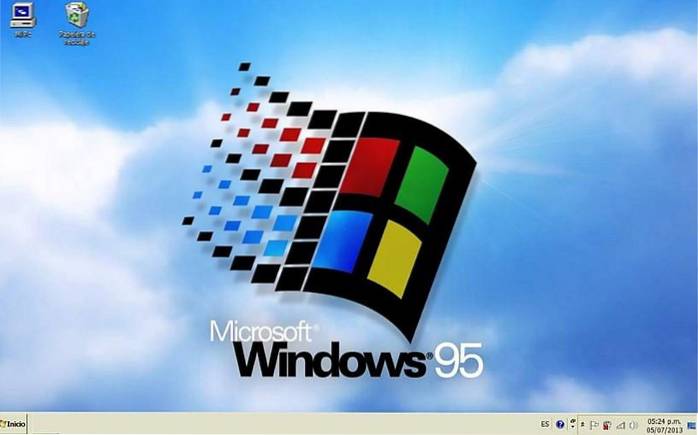
Windows 2000 (Millennium-editie)
Ontworpen met het oog op gebruiksgemak voor gemiddelde gebruikers, zonder computervaardigheden. Bovendien heeft Microsoft ook zijn grafische interface verbeterd met enkele van de functies, zoals een schonere en gemakkelijker toegankelijke desktop..
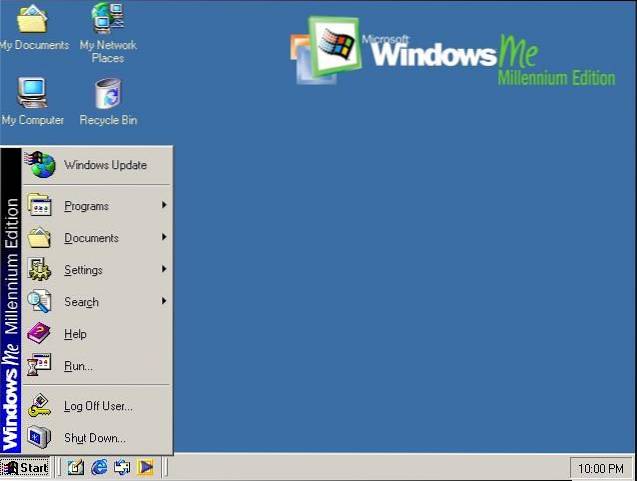
Windows XP, naam: "eXPerience".
Deze Windows bevatte verbeteringen in stabiliteit en efficiëntie. Het had een veel aantrekkelijkere grafische interface voor de gemiddelde gebruiker, wat een verandering van Microsoft betekende die werd gepromoot voor eenvoudiger gebruik. We zullen merken dat de kleuren opvallender zijn dan eerdere versies.
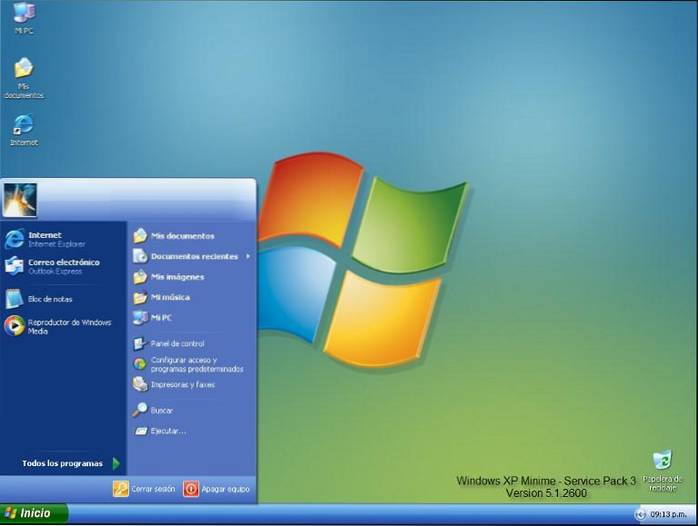
Windows Vista
Nu is de taakbalk zwart en hebben de pictogrammen op het bureaublad meer transparantie, waardoor het bureaublad een veelzijdige toets krijgt.
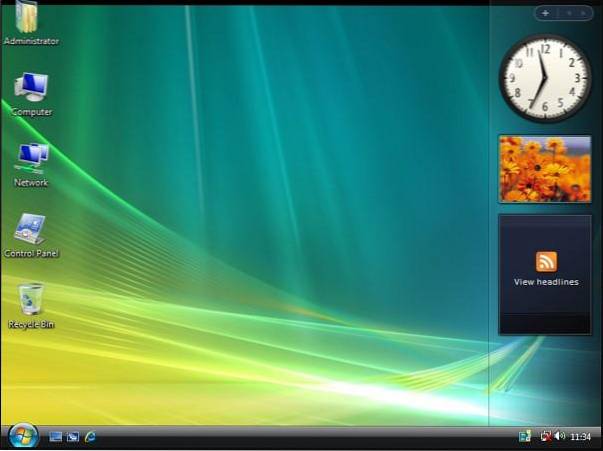
Windows 7 (zeven)
Het opmerkelijke verschil met deze Windows is dat de standaardtaakbalk vooraf is ontworpen om op te gaan in de desktop, waardoor het lijkt alsof hij geïntegreerd is. En we kunnen begrijpen dat de menustijl aantrekkelijker en verlicht is geworden voor gebruikers..

Windows 8 / Windows 10
Het ontwerp van dit nieuwe besturingssysteem is onderhevig aan de ongekende groei die smartphones de afgelopen jaren hebben doorgemaakt..
Met inbegrip van het repertoire van vooraf ontworpen applicaties, is er een met de functie van "applicatie store" (store).

Referenties
- Computer Hope (2018). Microsoft Windows-geschiedenis. Hersteld van computerhope.com.
- Microsoft Team (2017). Welk Windows-besturingssysteem gebruik ik? Hersteld van support.microsoft.com.
- Microsoft Team (2017). Zoek informatie over het besturingssysteem in Windows. Hersteld van support.microsoft.com.
- Microsoft-team. Ramen. Hersteld van microsoft.com.
- Windows 10-tips. Opgehaald van blogs.windows.com.
- Microsoft Windows. Overgenomen van es.wikipedia.org.


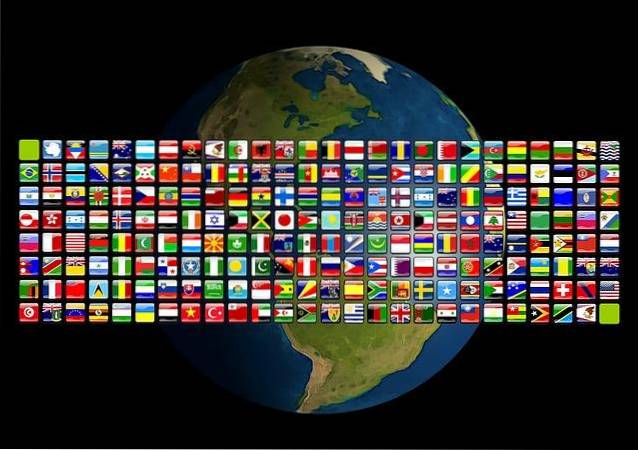
Niemand heeft nog op dit artikel gereageerd.